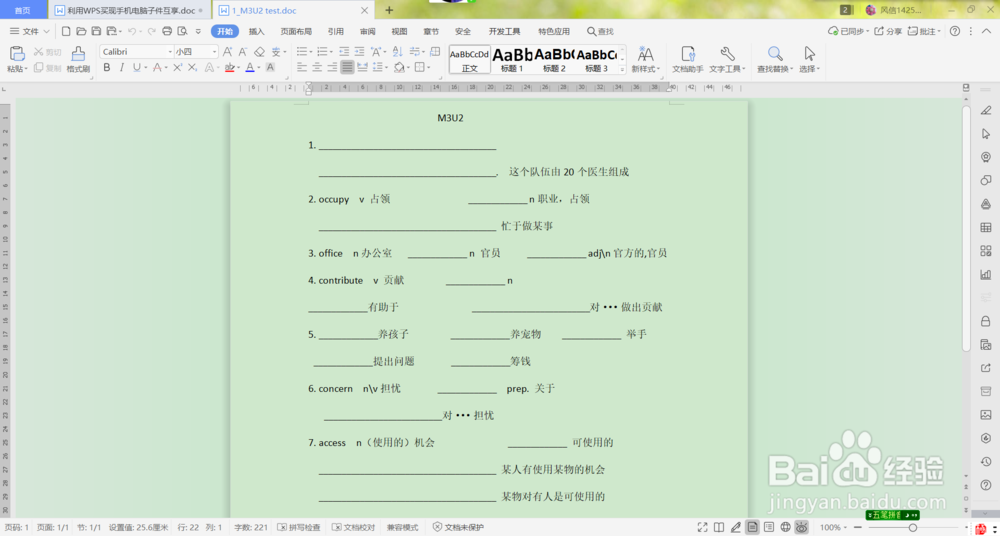1、 朋友在微信中上传了文档,如下图所示:
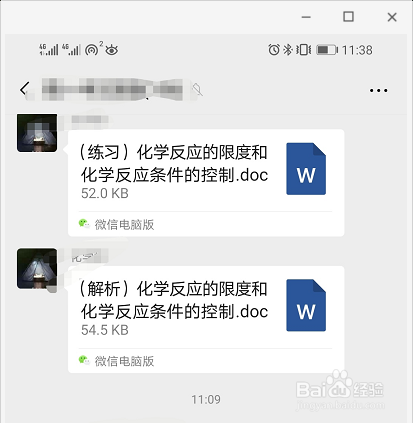
2、 长按住接收的文件,可以弹出菜单栏,如下图所示:
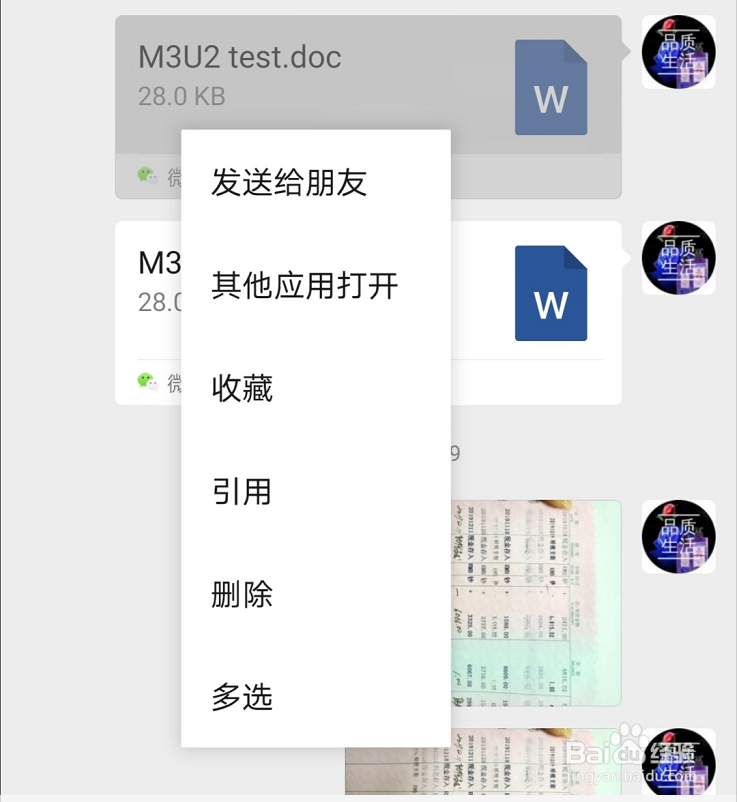
3、 选择“其他应用打开”点击一下,如下图所示:

4、 点击“其他应用打开”后,会弹出手机上已安装的所有能打开该文件的应用程序,如下图所示:
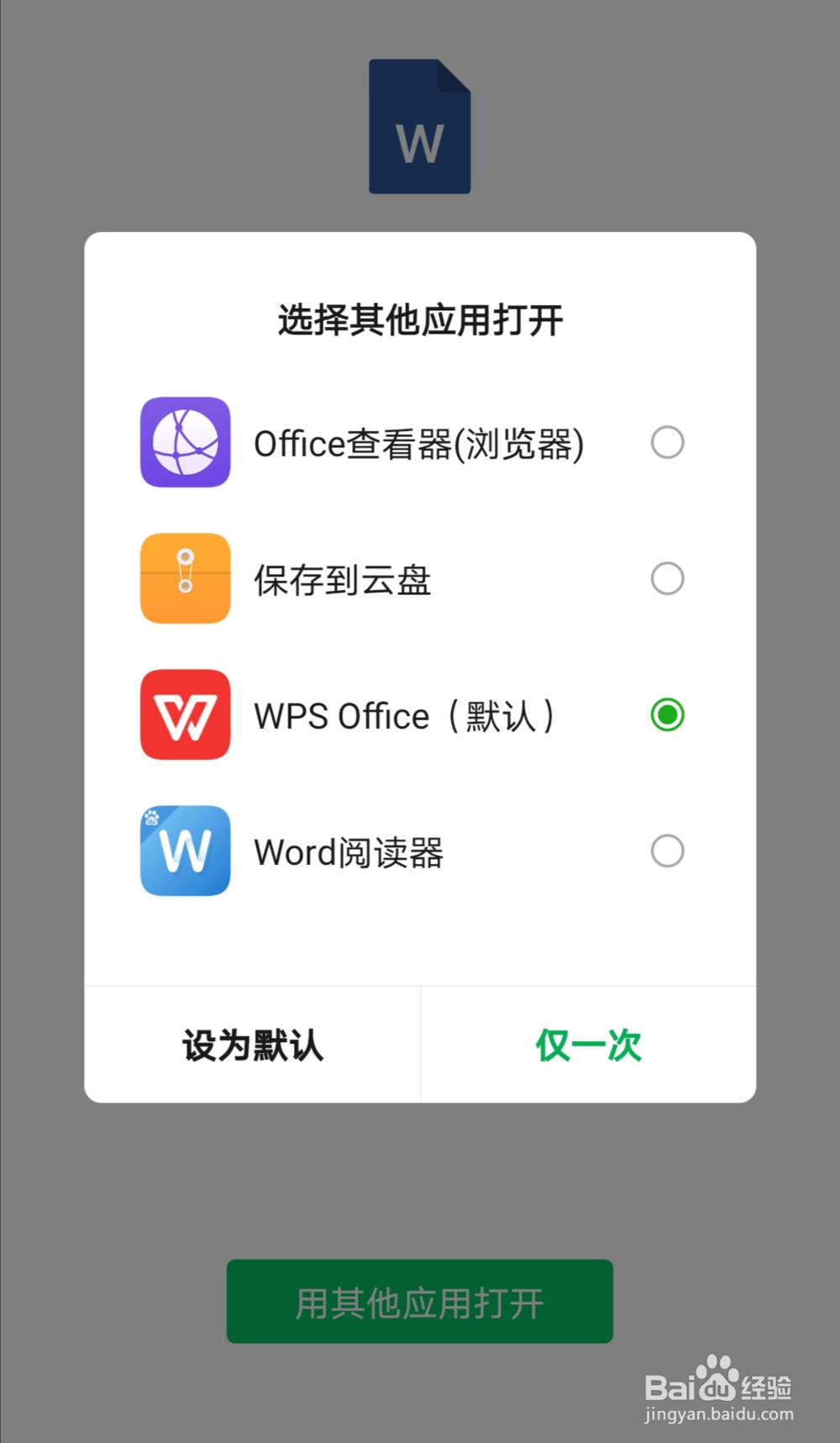
5、 选择“wps office”应用软件,也可以将该应用软件设置为默认打开同类型文件的默认应用软件。如下图所示:
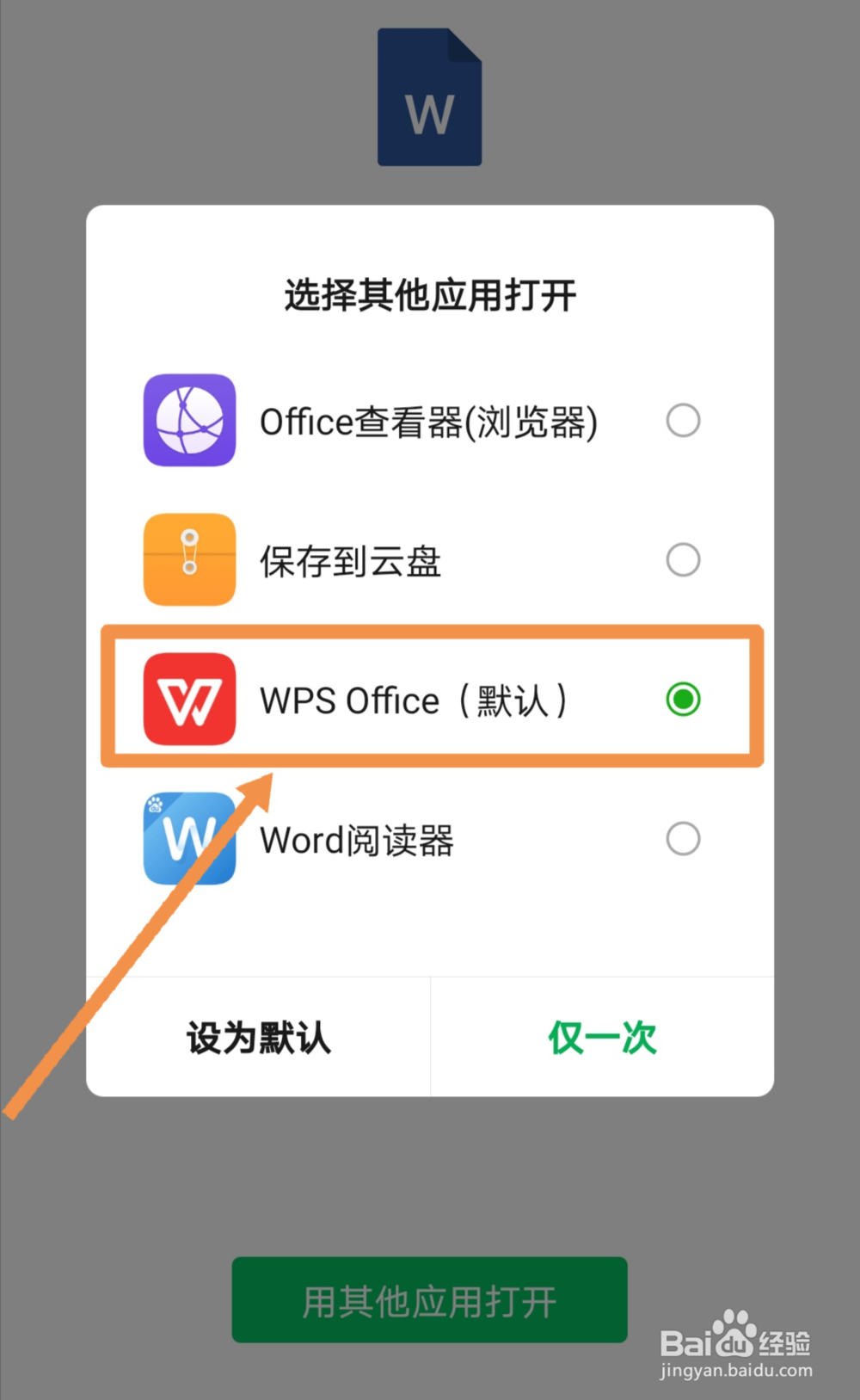
6、 用“wps office”手机应用软件打开文件后,如下图所示:
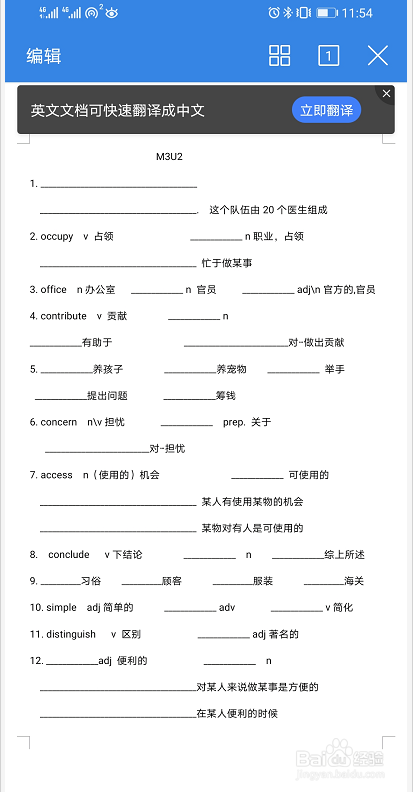
7、 在手机版wps软件中将打开的文件保存至云文档中,(注意,wps办公的要使用云文档功能,要求必须有wps帐号且已用该帐号登录wps)如下图所示:
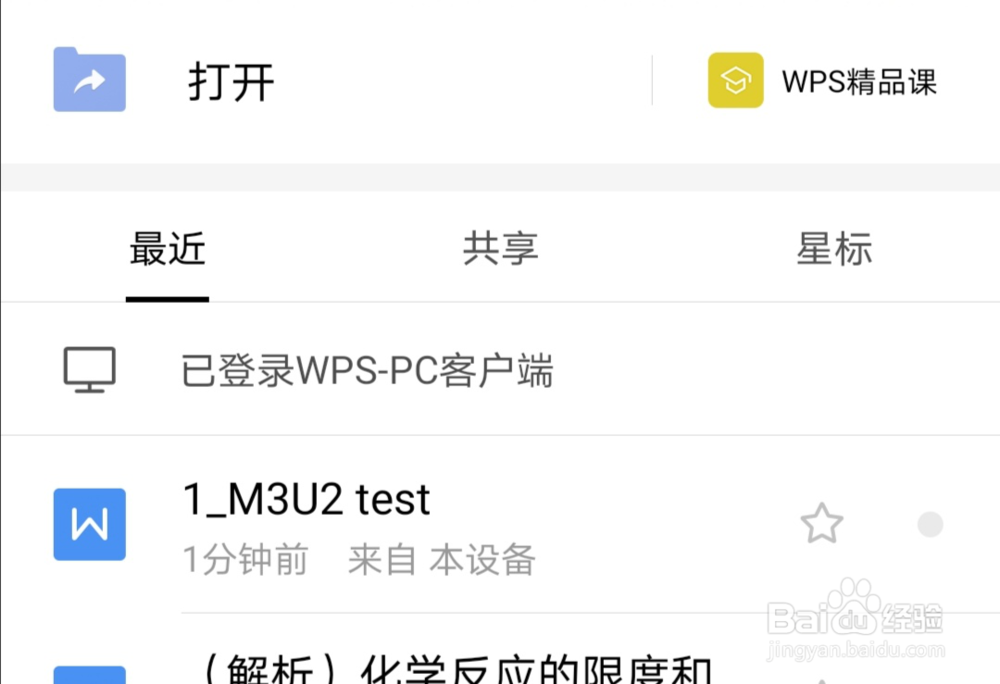
8、 电脑登录wps办公软件,点击“首页”,进入wps首页,在首页左角处,点击“最近同步”刷新最近同步文件,如下图所示:
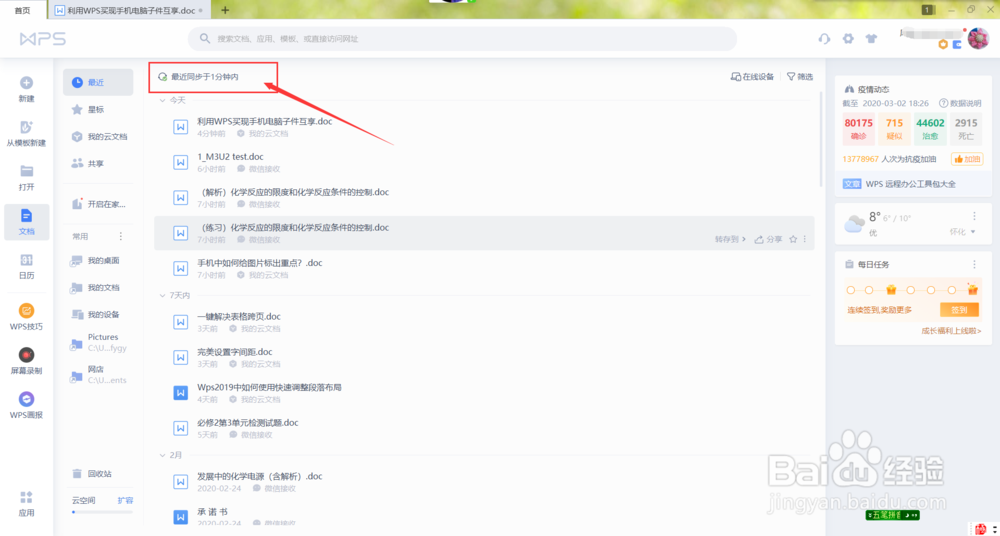
9、 刷新后,就可以看到手机版wps共享的文件名,如下图所示:

10、 双击文件名,即可在下载后打开该文件,这时就可以对该文件进行编辑,如下图所示: